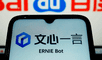¿Cómo hacer para que la papelera de reciclaje de tu PC se ‘convierta’ en Kirby? El paso a paso
Si eres usuario de Windows y estás cansado del clásico ícono de la papelera, te enseñamos a cambiarlo por el pequeño Kirby para que 'devore' todos tus elementos no deseados. Aprende cómo.
- ¿Posees un teléfono Xiaomi, Redmi o POCO? Estos ajustes harán que su batería dure más horas
- ¿Tienes un teléfono Xiaomi, Redmi o POCO? Este ajuste mejora la tasa de refresco de su pantalla
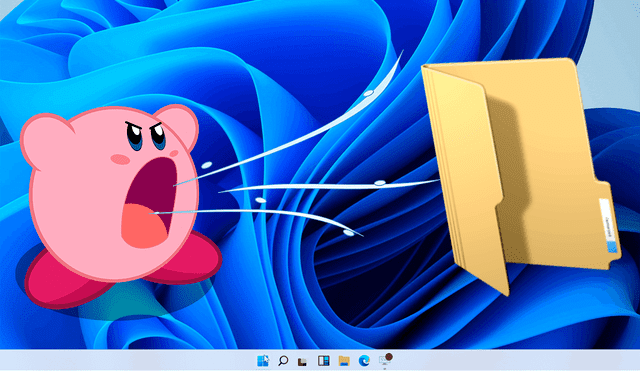
Hoy en día, son millones los usuarios con una PC, sea portátil o de escritorio, que incorpora el sistema operativo Windows. Desde hace años el software permite que uno tenga los accesos directos en la pantalla de inicio de los programas más útiles, como es el caso de la Papelera de Recicjale. ¿Te aburre que el ícono siempre luzca igual? Si eres fanático de Kirby, el popular personaje de Nintendo, ahora podrás usar su apariencia en lugar del clásico tacho de reciclaje. Te enseñamos qué hacer.
Es importante mencionar que el método que te compartimos es totalmente gratuito, pero es un poco complejo, por lo que debes prestar especial atención a cada instrucción que detallamos. Además, podrás optar por otras figuras virales, como una caja de papas fritas, Patricio Estrella, PopCat, Kanna, Kirby con espada y el baúl de Minecraft.
¿Cómo transformar tu papelera como Kirby?
Para alterar el ícono del programa nativo de Windows, sigue estos pasos:
- Ve a la dirección "https://github.com/sdushantha/recycle-bin-themes".
- Despliega la alternativa “Kirby” y observarás la vista previa del ícono animado.
- Pulsa en 'View Icon's, luego en el archivo “kirby-empty.ico” y después en 'Descargar.
- Haz clic derecho a la imagen y presiona en 'Guardar cómo' en la carpeta que elijas.
- Cuando se descargue, entra a la 'Configuración de Windows', ve a 'Personalización', luego a 'Temas' y toca en 'Configuración de íconos de escritorio'.
- En la ventana emergente, presiona en el ícono de Papelera de reciclaje y presiona en 'Cambiar ícono'.
- Toca en 'Examinar' y busca el archivo que descargaste de Github. Dale 'Ok' y acaba en 'Aplicar'.
Al ver tu escritorio, notarás que si arrastras un archivo a la Papelera de Reciclaje, Kirby abrirá su boca para ‘absorber’ el elemento. En la imagen de abajo se aprecia la escena que describimos.
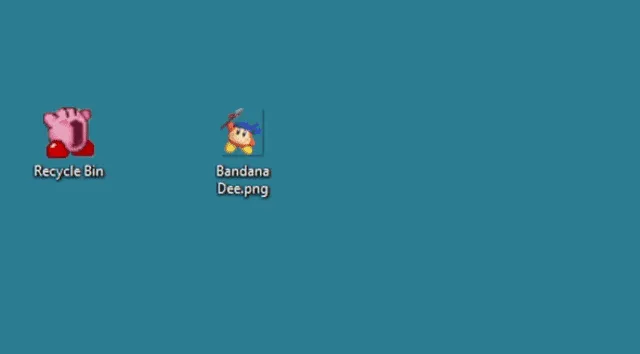
Así luce con el cambio. Foto: sdushantha
Bachiller en Comunicación y periodismo en la Universidad Peruana de Ciencias Aplicadas. Maestrando en Periodismo y Comunicación Multimedia en la Universidad San Martin de Porres. Redactor senior de la sección de Tecnología en La República y conduzco los contenidos en las redes sociales de DaTec.